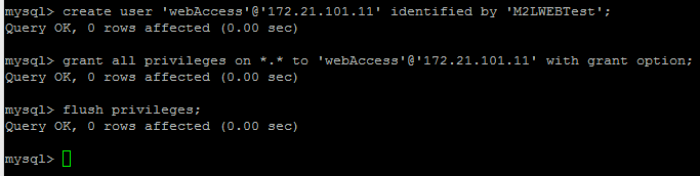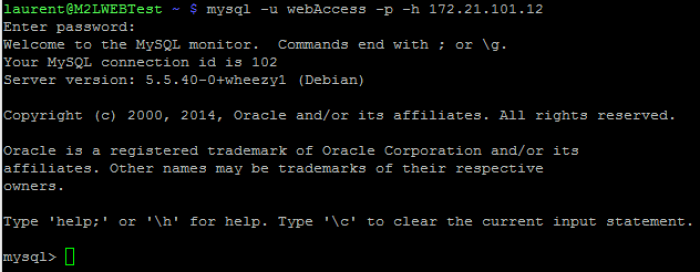Outils pour utilisateurs
Table des matières
Mise en place d’un SGBD
Objectif
Le but de cette documentation est de présenter l’installation et la configuration d’un SGBD, ici MySQL.
Nous allons également mettre en place une interface d’administration web, phpmyadmin.
Pré-requis
- Un serveur Linux Debian 7 à jour connecter à Internet pour le SGBD ;
- Un serveur Linux Debian 7 à jour connecter à Internet pour l’interface web.
Installation de MySQL
Premièrement mise a jour des paquets et du système :
# apt-get update # apt-get upgrade
Deuxièmement installation des paquets nécessaire a l’installation de mysql :
# apt-get install mysql-server
Ce message s’affiche :
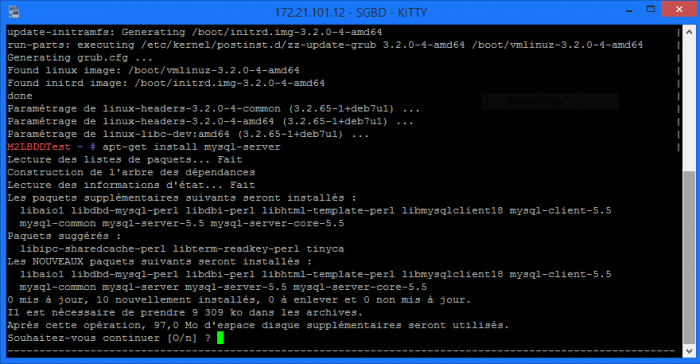 Répondre “O” pour oui.
Répondre “O” pour oui.
Choisir un mot de passe et le confirmer lorsque le système le demande
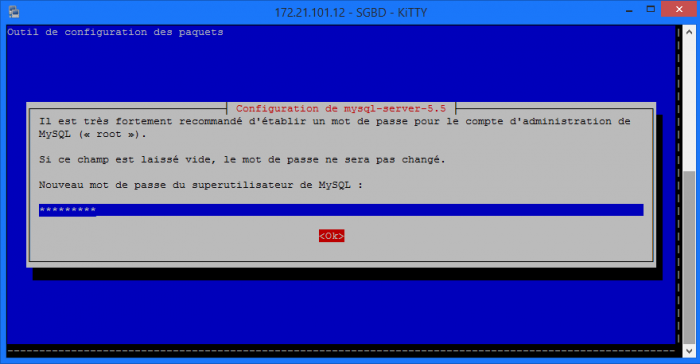 Si l’installation se passe correctement, le message suivant apparaît à l’écran
Si l’installation se passe correctement, le message suivant apparaît à l’écran

Configuration de MySQL
On ouvre le fichier /etc/mysql/my.cnf avec un éditeur de texte.
On édite la ligne 47 en remplacant 127.0.0.1 par 0.0.0.0 afin de permettre l’accès au serveur MySQL depuis un client distant.
On enregistre le fichier et reload la configuration de MySQL.
# service mysql restart
Test de MySQL
On se connecte au serveur MySQL via la commande
# mysql -p
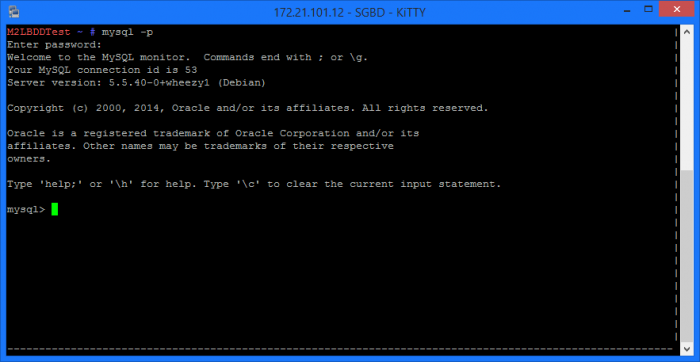 On va maintenant ce connecter au serveur mysql depuis le serveur web.
On va maintenant ce connecter au serveur mysql depuis le serveur web.
Pour cela on va tout d’abord devoir créer un nouvel utilisateur dans la base de donnée puisque l'accès root ne peut s’effectuer que depuis le serveur local (localhost).
Dans l’interface en ligne de commande de mysql on réalise les commandes suivantes.
Premièrement on sélectionne la base de donnée dans laquelle ont travail.
mysql> use mysql mysql> select user, host from user;
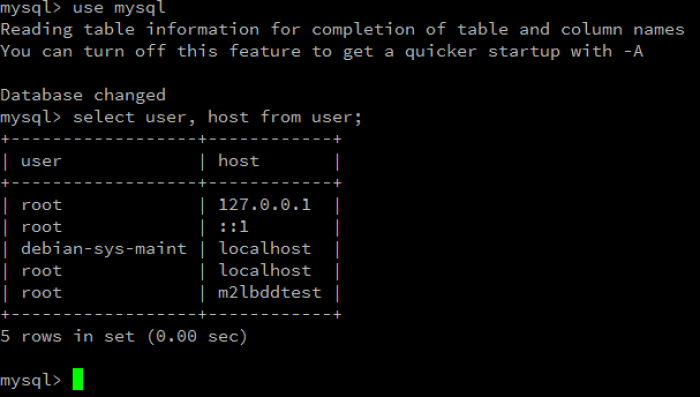 On voit donc sur ce screen que l’utilisateur root est accessible seulement en local.
On voit donc sur ce screen que l’utilisateur root est accessible seulement en local.
On va donc maintenant créer notre nouvel utilisateur.
mysql> create user 'webAccess'@'172.21.101.11' identified by 'M2LWEBTest';
Ainsi que lui donner tous les droits.
mysql> grant all privileges on *.* to 'webAccess'@'172.21.101.11' with grant option;
Finalement, on recharge les privilèges.
mysql> flush privileges;
On teste la connexion depuis le serveur web :
mysql -u webAccess -p -h 172.21.101.12
Mise en place de phpmyadmin
Comme lors de toute installation on vérifie la présence de mise à jour avant de procédé à l’installation
# apt-get update && sudo apt-get upgrade # apt-get install phpmyadmin
Lors de l’installation ce message va s’afficher.
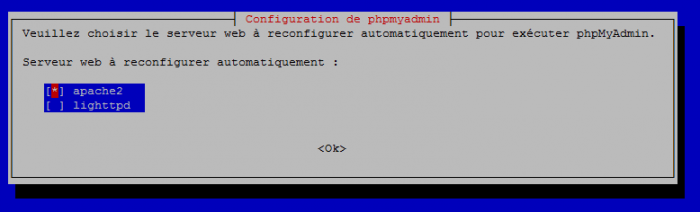 Comme nous avons un serveur apache2 nous sélectionnons donc la première option.
Comme nous avons un serveur apache2 nous sélectionnons donc la première option.
Ensuite on nous demande de configurer directement phpmyadmin avec la base de donnée dbconfig-common, on répond “non” puisque nous avons déjà une base de donnée installer qui est mysql.
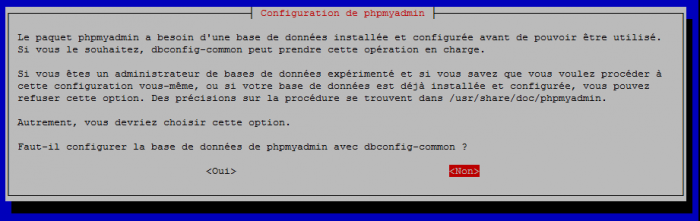
Nous allons donc procéder nous même a la configuration.
On va pour cela éditer le fichier de configuration /etc/phpmyadmin/config.inc.php
# vi etc/phpmyadmin/config.inc.php
On modifie la ligne 87 comme ceci et on la décommente.
$cfg['Servers'][$i]['host'] = '172.21.101.12';
Et on redémarre le service apache.
# service apache2 restart
On peut maintenant tester notre interface web.
Pour cela on rentre l’adresse : https://172.21.101.11/phpmyadmin dans notre navigateur.
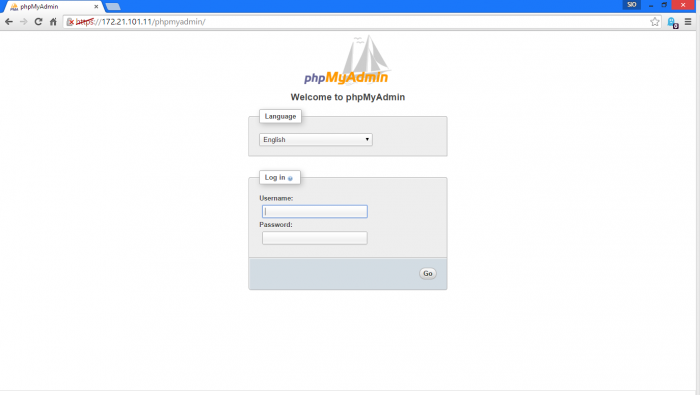 L’interface est bien disponible. Nous testons maintenant la connexion au serveur avec les identifiants que l’on a créer plus tôt.
L’interface est bien disponible. Nous testons maintenant la connexion au serveur avec les identifiants que l’on a créer plus tôt.
Une fois connecté nous arrivons sur la page d'accueil de phpmyadmin et d’ici nous avons accès aux bases de données.
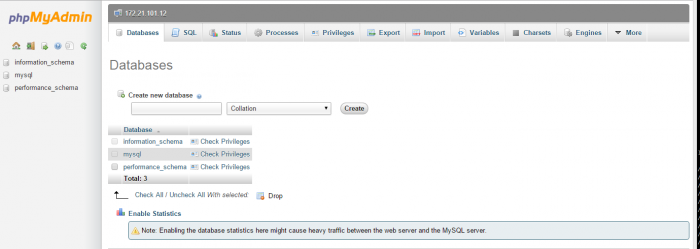
Note de sécurité
Après analyse d’un critère du sujet concernant les droits utilisateurs attribués aux développeurs, nous jugeons que le droit de création d’une nouvelle base entraîne un risque de sécurité vis à vis des requis. Nous préférons donc ne pas donner ce droit aux développeurs qui devront nous consulter en cas de besoin. Ce qui veut donc dire que nous attribuerons les droits lors de la création de la base.

 Ajouter cette page à votre livre
Ajouter cette page à votre livre  Retirer cette page de votre livre
Retirer cette page de votre livre  Voir ou modifier le livre (
Voir ou modifier le livre ( Aide
Aide